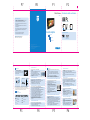Contenuto della confezione
SPF1007
PhotoFrame
Guida rapida
Guida rapida
Base della cornice
Cos’altro è necessario
Presa di corrente
(Foto digitali su)
scheda memoria
AC
Installazione della base
Mode
Su
Giù
Collegamento
Divertimento
Visualizzazione delle foto usando schede di memoria
Visualizzazione delle foto usando chiavette USB
Eliminazione delle foto
Impostazione dell’ora
Impostazione della data
Impostazione della luminosità
Funzione miniature
P1 P2
P7 P8
P3 P4 P5 P6
SPF1007
PhotoFrame
PhotoFrame
SPF1007
Registra il tuo prodotto e ottieni l’assistenza
www.philips.com/welcome
IT
Manuale d'uso 1
1
2
2
1
3
A
B
Impostazione
Facili tasti di controllo
Collegamento
1
2
Impostazione
Divertimento
3
Collegamento
1
2
Impostazione
Divertimento
3
PhotoFrame
Adattatore di corrente
Manuale d'uso
20 08 © K on in kl ij ke P hi li ps E le ct ro ni cs N .V .
Tu tt i i di ri tt i ri se rv at i.
Le s pe ci fi ch e te cn ic he s on o so gg et te a c am bi am en ti s en za p re av vi so .
I ma rc hi s on o di p ro pr ie tà d el la K on in kl ij ke P hi li ps
El ec tr on ic s N. V. o d ei r is pe tt iv i pr op ri et ar i.
Ve rs io ne n um er o: S PF 10 07 Q1
Domande frequenti
D Lo schermo LCD è abilitato come TouchScreen?
R Lo schermo LCD non è abilitato come TouchScreen. Usare i tasti
sulla parte posteriore della cornice per eseguire i comandi.
D Posso passare tra diverse presentazioni di foto usando schede di
memoria diverse?
R Sì, la cornice eseguirà la presentazione delle foto nelle schede di
memoria collegate.
D Posso usare la cornice per eliminare le foto della scheda di memoria?
R Sì, la funzione d’eliminazione delle foto dei dispositivi esterni è
supportata.
D Posso stampare le foto dallo schermo della cornice?
R No, la stampa diretta delle foto non è supportata.
Benvenuto alla Philips!
Registra il tuo prodotto e ottieni l’assistenza
Guida in linea: www.philips.com/welcome
- Inserire l’estremità della base nell’alloggio.
- Ruotare in senso orario finché la base
scatta in posizione.
Guida rapida
Adattatore, collegamento
all’alimentazione
Alloggio scheda
Alloggio USB
● Collegare l'adattatore (accessorio incluso) alla presa di corrente per accendere.
● Viene visualizzata una schermata di benvenuto con la pagina della Guida;
premere un tasto qualsiasi per avviare la presentazione delle foto, diversamente
la presentazione si avvierà automaticamente dopo pochi secondi.
Sinistra
Destra
Esegui/OK
Menu
● Premere il tasto "Mode" per accedere al Menu
principale.
●
Selezionare la voce Orologio/Orario usando il tasto
Su/Giù, poi premere il tasto Esegui/OK.
● Impostare la voce Ora usando il tasto "Su/Giù",
passare tra HH/mm usando il tasto "Sinistra/Destra".
● Completare l’impostazione usando il tasto
"Esegui/OK".
● Premere il tasto "Mode" per accedere al Menu principale.
● Selezionare la voce Data usando il tasto "Su/Giù", poi premere il tasto
"Esegui/OK"
.
●
Impostare la voce Data usando il tasto "Su/Giù", passare tra
Giorno/Mese/Anno usando il tasto "Sinistra/Destra".
●
Completare l’impostazione usando il tasto "Esegui/OK".
Impostazione del timer d’accensione/spegnimento automatico
● Premere il tasto "Mode" per accedere al Menu principale.
● Selezionare la voce Impostazioni/Oscuramento automatico usando il
tasto "Su/Giù", poi premere il tasto "Esegui/OK".
● Attivare la funzione impostando Timer Oscuramento automatico/Attiva
usando il tasto "Su/Giù", poi premere il tasto "Esegui/OK".
● Impostare la voce Avvio Oscuramento automatico usando il tasto
"Su/Giù", passare tra HH/mm usando il tasto "Sinistra/Destra".
● Completare l’impostazione usando il tasto "Esegui/OK"
● Impostare la voce Termine Oscuramento automatico usando il tasto
"Su/Giù", passare tra HH/mm usando il tasto "Sinistra/Destra".
● Completare l’impostazione usando il tasto "Esegui/OK"
● Disattivare la funzione impostando Timer Oscuramento
automatico/Disattiva usando il tasto "Su/Giù", poi premere il tasto
"Esegui/OK".
●
Premere il tasto "Mode" per accedere al Menu principale.
●
Selezionare la voce Impostazioni/Luminosità usando il tasto
"Su/Giù", poi premere il tasto "Esegui/OK".
●
Completare l’impostazione usando il tasto "Esegui/OK".
● Collegare l'adattatore (accessorio incluso) alla presa di corrente per
accendere.
● È visualizzata una schermata di benvenuto con la pagina Guida;
premere un tasto qualsiasi per avviare la presentazione delle foto,
diversamente la presentazione si avvierà automaticamente dopo pochi
secondi.
● Premere il tasto "Mode" per passare a Presentazione.
● Premere il tasto "Esegui/OK" per passare tra Navigazione >
Calendario > Presentazione per scegliere l’impostazione preferita.
● Inserire la scheda di memoria SD/SDHC/xD/MS/MS
Pro nell’alloggio "SD-MMC-xD-MS".
● Collegare l'adattatore (accessorio incluso) alla presa
di corrente per accendere.
● È visualizzata una schermata di benvenuto con la
pagina Guida; premere un tasto qualsiasi per
avviare la presentazione delle foto, diversamente la
presentazione si avvierà automaticamente dopo
pochi secondi.
● Le foto della scheda SD saranno visualizzate
automaticamente usando la modalità di
presentazione automatica.
● Premere il tasto "Esegui/OK", modificare la modalità
passando in sequenza tra Navigazione, Orologio o
Presentazione.
● Inserire la chiavetta nella porta USB.
● Collegare l'adattatore (accessorio incluso) alla presa di corrente per
accendere.
● È visualizzata una schermata di benvenuto con la pagina Guida; premere
un tasto qualsiasi per avviare la presentazione delle foto, diversamente la
presentazione si avvierà automaticamente dopo pochi secondi.
● Le foto della chiavetta USB saranno visualizzate automaticamente usando
la modalità di presentazione automatica.
● Premere il tasto "Esegui/OK", modificare la modalità passando in
sequenza tra Navigazione, Orologio o Presentazione.
● In modalità Presentazione/navigazione/Miniature, la foto selezionata è
visualizzata.
● Premente il tasto "Menu" per accedere al Menu Foto.
● Selezionare la voce Elimina usando il tasto "Su/Giù"; confermare con il tasto
"Esegui/OK".
● Confermare di nuovo selezionando la voce SÌ e premendo il tasto
"Esegui/OK".
● Premere il tasto "Mode" per passare alla funzione Miniature, oppure
● Premere il tasto "Mode" per accedere al Menu principale.
● Selezionare la voce Foto/Origine usando il tasto "Su/Giù"; premere il tasto
"Esegui/OK". Definire l’origine delle foto da visualizzare con la modalità
Miniature.
● Tornare al Menu principale premendo il tasto "Mode".
Oppure, tornare alla Presentazione premendo il tasto "Esegui/OK".
Tecnologia esclusiva RadiantColor che espande i colori
delle foto allo schermo intero
● Premere il tasto "Mode" per accedere al Menu
principale.
● Selezionare la voce Impostazioni/Sfondo/
RadiantColor usando il tasto "Su/Giù", poi premere il
tasto "Esegui/OK".
● Tornare alla normale visione selezionando la voce
Impostazioni/Sfondo/Nero usando il tasto "Su/Giù", poi
premere il tasto "Esegui/OK".
Come eseguire l’effetto Collage
● Premere il tasto "Mode" per accedere al Menu
principale.
● Selezionare la voce Impostazioni/Collage/Casuale
usando il tasto "Su/Giù", poi premere il tasto
"Esegui/OK".
● Tornare alla normale visione selezionando la voce
Impostazioni/Collage/Disattiva usando il tasto
"Su/Giù", poi premere il tasto "Esegui/OK".
-
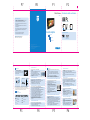 1
1
Documenti correlati
Altri documenti
-
HP TouchSmart 300-1100 Desktop PC series Manuale utente
-
Samsung SAMSUNG WB5500 Manuale utente
-
Samsung SAMSUNG WB550 Manuale utente
-
Samsung SAMSUNG WB500 Manuale utente
-
Samsung SAMSUNG PL80 Manuale utente
-
Samsung SAMSUNG ES74 Manuale utente
-
Samsung SAMSUNG ES70 Manuale utente
-
Samsung SAMSUNG L310W Manuale utente